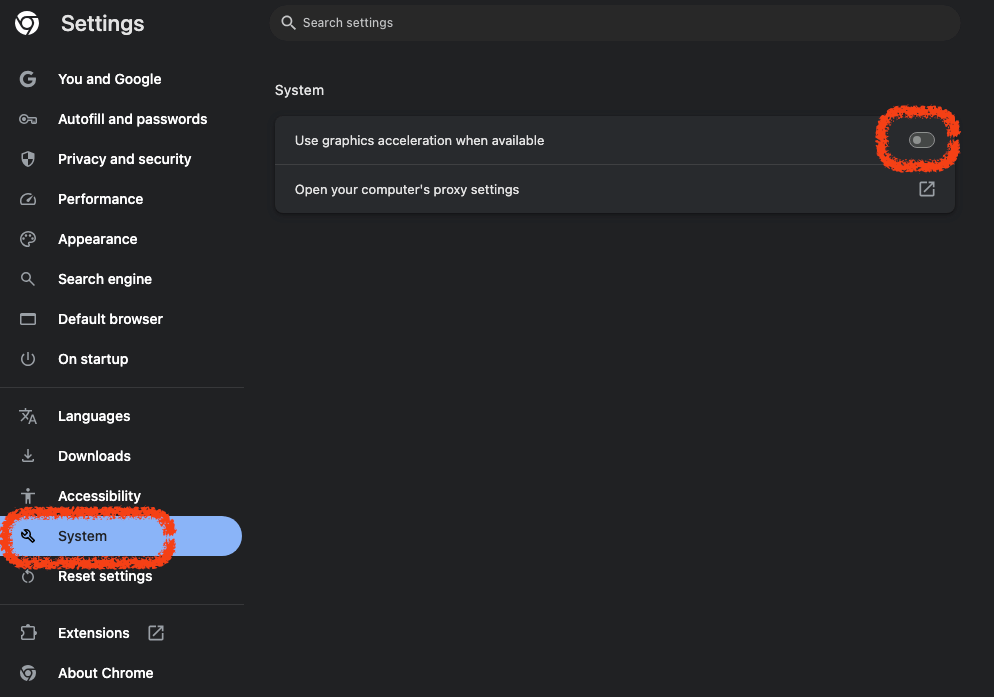Chrome 更新後變慢問題
Chrome の更新後、突然画面がフリーズしたり、遅延 Lag が発生したり、遅くなったりして、単純にタブを切り替えることさえ難しくなります。
解決方式
グラフィックアクセラレーションをオフにする
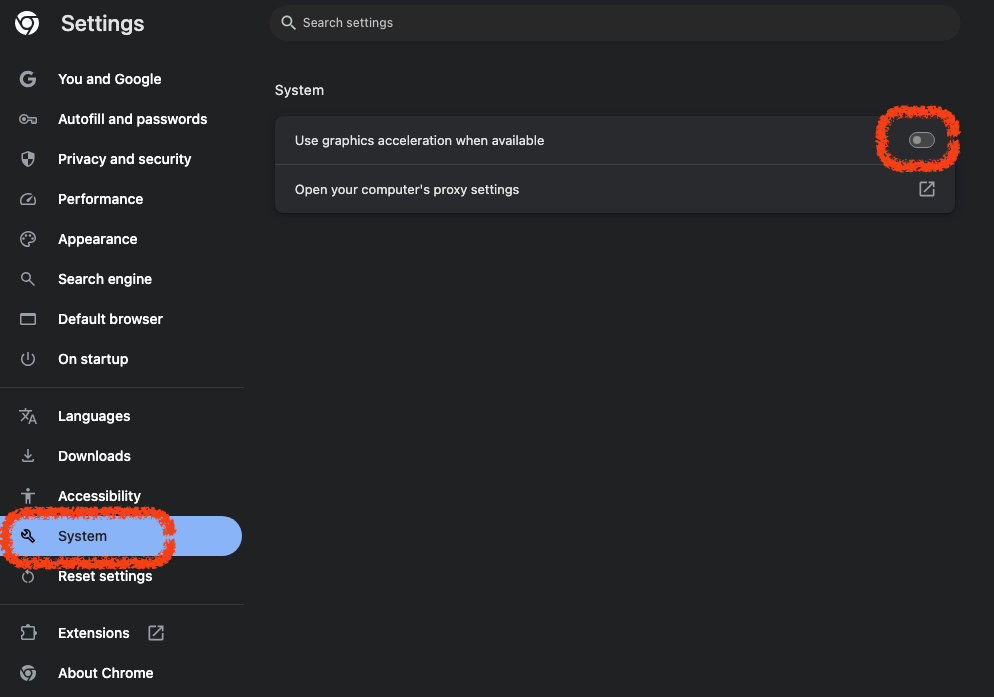
Chrome ブラウザで 設定 Settings / システム System タブを開きます。
次に、使用图形加速(如果可用) Use graphics acceleration when available をオフにすると、この問題が解決します。
本来この機能は Chrome の使用をよりスムーズにするためのものですが、プログラムの不具合のために、通常の使用時に頻繁にフリーズしたり、遅延 Lag が発生したりすることがあります。特に YouTube の動画を視聴しているときに顕著ですので、この方法で解決を試みてください。
Chrome 拡張機能を確認する
インストールした拡張機能のいくつかが最新バージョンに更新された後、Chrome の動作速度が遅くなる原因となっている可能性があります。どの拡張機能が問題を引き起こしているかを一つずつ確認できます。
- アドレスバーに
chrome://extensions/と入力してすべての拡張機能を表示します。 - すべての拡張機能をオフにします。
- 一つずつ再度オンにします。
- 問題のある拡張機能を確認します。